Resultados de la búsqueda para: api banxico como conectarme con er
Servicio de Soporte, el punto de vista del fabricante MyBusiness POS
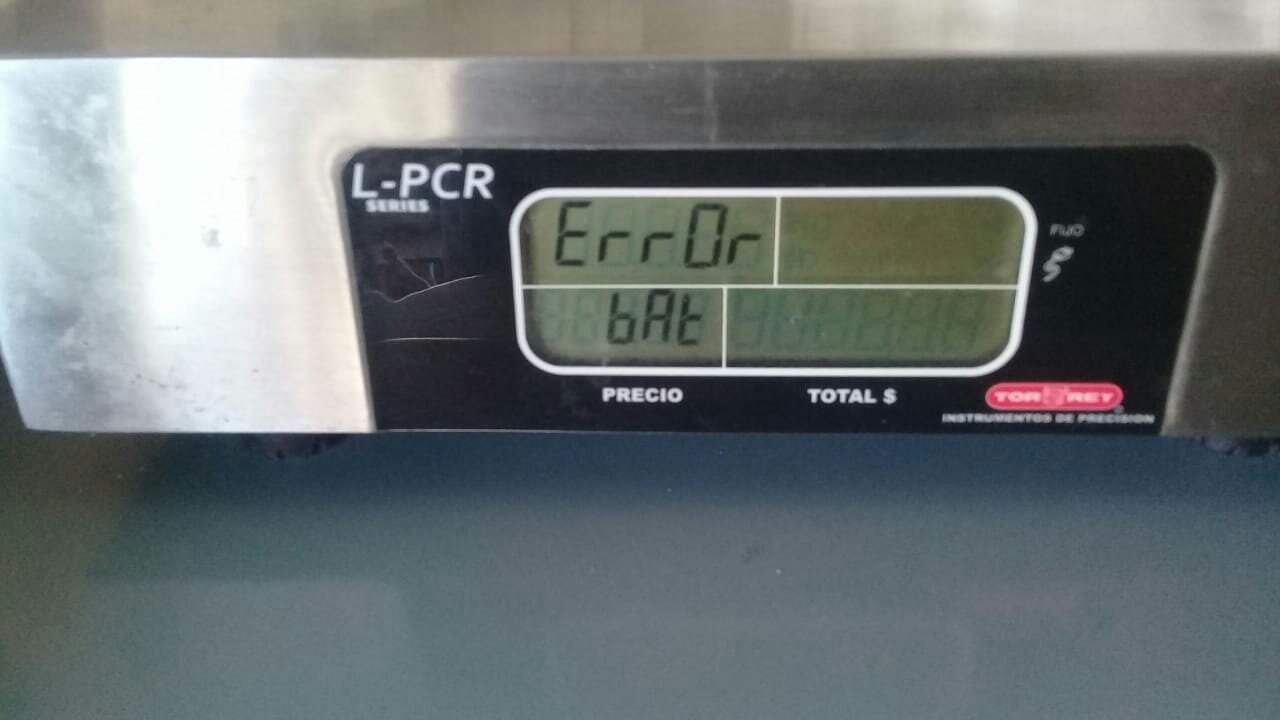
tenemos la homologación para báscula metrology bpp40

Calibracion metrology mod bpp 30
Instrucciones de calibración y programación
Bascula Modelo BPP-30
I. instrucción de calibración:
1. Abra la cubierta superior de la báscula, ubique los dos postes del conector de calibración y
coloque un puente (JUMPER) uniendo estos postes (JP1, JP2). Están ubicados en la parte frontal
al centro de la tarjeta maestra (El conector es de 3 terminales pero una es utilizada por un cable
que va al display).
2. Después de colocar el JUMPER encienda la Báscula y espere a que el conteo inicial (autodiagnóstico)
termine, entonces el display del peso mostrará “00000”, el de precio también mostrará
“00000”, mientras que en la pantalla de total se mostrara el código interno de la báscula.
3. En este punto se confirmar la capacidad máxima de la báscula a calibrar en este caso 30kg,
para hacerlo: Oprima el numero “4” y la tecla?Cambio?, entonces la capacidad de 30.000Kg.
Aparecerá en el display.
4. Coloque el los 30kg sobre el plato de la báscula, y espere a que en la pantalla de peso este
estable la lectura; En caso que el peso mostrado no coincida con el peso colocado, es necesario
ajustar la lectura para hacerlo, oprima la tecla de?Tara? si desea incrementar el valor de la
lectura y/o ?Borrar? para disminuir el valor del peso, con estos ajustes en la pantalla se debe
mostrar la capacidad exacta a la que se esta calibrando el equipo.
Después de ajustar la lectura entonces presione?Cambio? y después el numero “6”, El display de
peso mostrará “La capacidad máxima calibrada”.
5. Oprima la tecla?Cambio?y después el número “9” para salir modo de calibración, retire el
JUMPER de los postes JP1, JP2, cierre la cubierta y coloque el sello de plomo.
II Selección de la división mínima:
La báscula modelo BPP-30 puede operar con tres opciones de división mínima::
30kg ——— 5g
30kg ———-10g
30kg ———- 5g/10g,
Pasos para programar la división mínima:
Encienda la báscula y oprima al mismo tiempo las teclas ?Acum? y “8” durante el conteo inicial
(auto-evaluación), suelta las teclas al escuchar el timbre. Después de terminar el conteo inicial en las pantallas de peso y precio por unidad mostraran los valores de la división programada:
En la pantalla de precio aparecerá “d = 510”, “d = 05”, “D = 10”, cada una de ellas aparecerá
durante 3 segundos.
“d = 510”:Si selecciona esta opción la división mínima es multi-rango, es decir que en cualquier
peso por debajo de los 15 kg, la división mínima será de 5g; y para pesos superiores a 15 kg, la
división mínima será de 10g “.
“d” = 10”: La división de la báscula sin importar su capacidad será de 10g
“d” = 05”: La división de la báscula sin importar su capacidad será de 5g
Para seleccionar la división mínima oprima la tecla ?Borrar?Cuando la división que desea
aparezca en pantalla, Posteriormente el proceso de selección de división termina y podrá operarla
Fuente: https://www.yoreparo.com/es/balanzas/preguntas/1000012/calibracion-metrology-mod-bpp-30
.
Hábitos financieros de la clase Pobre, Media y Ricos
Cómo vivimos y cómo quisiéramos vivir en un futuro?
Esta ocasión comparto el vídeo que muestra cómo el dinero fluye de acuerdo a las decisiones tomadas por las personas que lo poseen.
El documental menciona 4 pasos:
- Empezar a controlar nuestro dinero de manera milimétrica
- Comprar activos que a su vez produzcan más ingresos
- Dejar de comprar baratijas y deudas
- Tomar acción inmediata
El objetivo es utilizar el dinero en activos de valor que después genere más dinero; por ejemplo:
- Acciones
- Bonos
- Bienes raíces
- Educación
Reiniciar ventas y conservar artículos
 Para los usuarios que necesitan conservar el catálogo de artículos y borrar ventas, aquí dejo este procedimiento que permite borrar las operaciones de ventas, compras, entradas, salidas, cobranza, flujo y kardex de inventario sin afectar al catálogo de productos.
Para los usuarios que necesitan conservar el catálogo de artículos y borrar ventas, aquí dejo este procedimiento que permite borrar las operaciones de ventas, compras, entradas, salidas, cobranza, flujo y kardex de inventario sin afectar al catálogo de productos.
Otra forma es mediante el asistente de MyBusiness para borrar base de datos: Configuracion–Borrar base de datos
Crear una VPN con Teamviewer
 Para los compañeros que tienen dificultades en conectarse con Logmein Hamachi y con Wippien hacia una VPN, existe una opción en TeamViewer que nos puede permitir una conexión estable para soporte remoto; aunque en ocasiones influye el ancho de banda (de subida de datos) del módem de telmex.
Para los compañeros que tienen dificultades en conectarse con Logmein Hamachi y con Wippien hacia una VPN, existe una opción en TeamViewer que nos puede permitir una conexión estable para soporte remoto; aunque en ocasiones influye el ancho de banda (de subida de datos) del módem de telmex.
Bien, para iniciar, una vez instalado teamviewer, ir la pestaña Extras y dar clic en opciones–avanzado. Dar clic en Mostrar opciones avanzadas y bajar el scroll hasta la opción Instalar el controlador de VPN. Clic en Instalar. Tarda unos segundos la instalación de este complemento.
Dar clic en aceptar. Ahora, en el apartado principal de Control Remoto aparece una opción vpn. dar click en conectar con asociado.Pide una contraseña del asociado y se va a mostrar dirección IP de equipo local y la dirección del otro equipo. Además es posible dar clic en test Ping hacia nuevo equipo. Es necesario que esta ventana se encuentre solo minimizada para que haya conexión constante.
Para finalizar después podemos abrir el sistema Mybusiness POS para crear la nueva conexión hacia la dirección IP de destino que TeamViewer ha generado (ejemplo: 7.126.178.190\SQLEXPRESS).
Vale la pena mencionar que MyBusiness POS hace conexiones en línea y si detecta un instante de latencia se interrumpe de inmediato. Así que las conexiones remotas solo se recomiendan para reportes y para concentrar datos. No se recomienda para uso de Estaciones de trabajo remotas.







